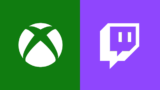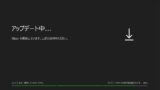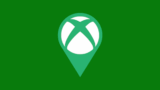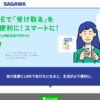Xbox Seriesで撮影した写真や動画をアプリからTwitterに投稿する方法
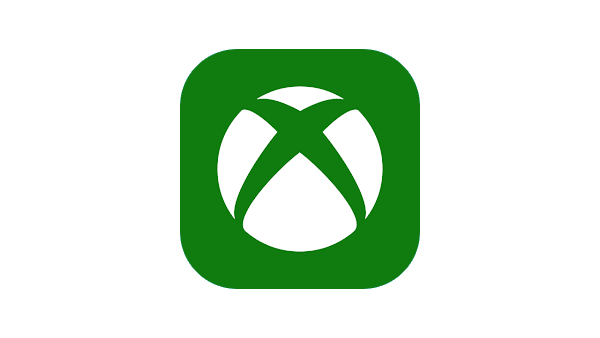
あなたはXbox Series (X/S) でゲームを楽しんでいますか? 昨今のゲーマーは自分のプレイしているゲームのスクリーンショットやキャプチャーした動画をTwitterなどのソーシャルメディアに投稿するのが一般的になりました。
しかし、2023年4月21日にTwitterが「Premium v1.1 API」廃止して以降Xbox本体からTwitterへの写真・動画の共有が出来なくなりました。PS5やNintendo SwitchではTwitterへシェアできるのでXboxだけ不便に感じます。
Xbox本体からTwitterへ投稿はできませんが、XboxアプリからTwitterへの写真や動画の投稿は可能です。なので今回は、Xbox Series (X/S)で撮影した写真や動画をスマホのXboxアプリからTwitterに投稿する方法を解説します。
当ブログはAI学習禁止(無断使用禁止)です。
XboxアプリからTwitterに写真や動画を投稿する方法
スマホのXboxアプリからTwitterに写真や動画を投稿するには、まずXboxで撮影した写真や動画がXboxのマイライブラリに自動でアップロードされるように設定を変更しておきましょう。
Xbox Series からキャプチャを自動でアップロードする設定
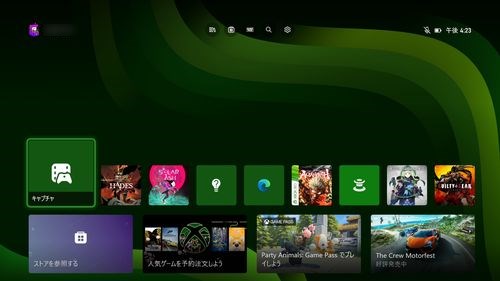
Xbox Series (X/S)で撮影した写真や動画をXboxのマイライブラリに自動でアップロードするには、まずXboxを起動しホーム画面を表示します。
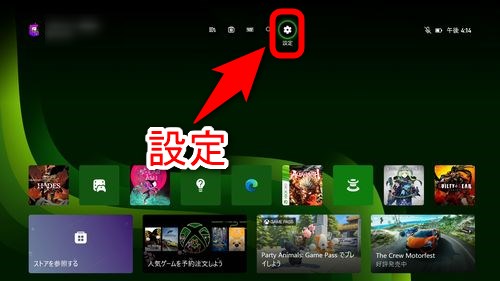
画面上部の項目の中から「設定」を選択します。
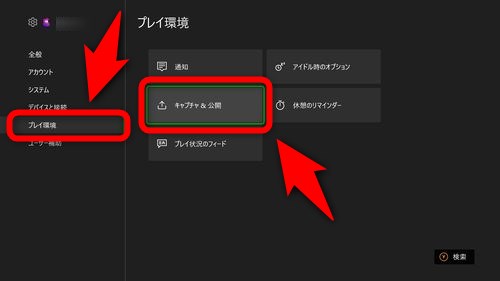
左メニューから「プレイ環境」を選択し、右に出た項目の中から「キャプチャ&公開」を選択します。
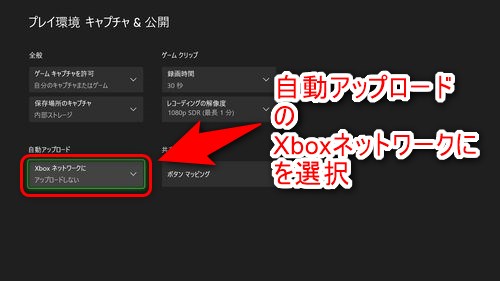
「自動的アップロード」の項目の「Xboxネットワークに」を選択します。
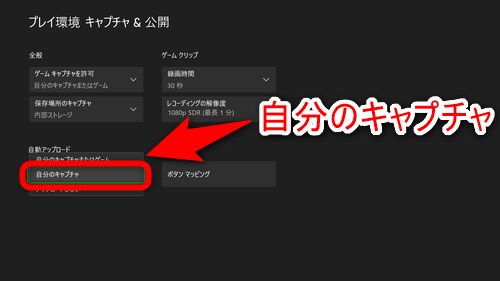
「自分のキャプチャ」に変更で設定完了です。これでXboxでキャプチャした写真や動画が自動でアップロードされるようになります。
初めからこの設定になっている人は変更の必要はありません。写真は割とすぐにマイライブラリにアップロードされますが、動画は長さや画質によっては自動アップロードに時間がかかる場合があります。
Xbox Seriesで写真や動画を撮影する方法

Xbox Seriesで写真や動画を撮影するには、まずスクリーンショットや動画撮影をしたいゲームを起動して撮影したいタイミングでXboxコントローラーの「共有ボタン」を押します。
Xboxのデフォルトの設定では普通に押すとスクリーンショットが撮影され、長押しすると直前の30秒の動画がキャプチャーされます。
スマホのXboxアプリからTwitter(X)に投稿する方法
アップロードされた写真や動画はスマートフォンのXboxアプリからTwitterに投稿できます。iPhone、Andloid共にやり方はほとんど同じなので、この記事ではiPhoneのXboxアプリの画面を基準に解説します。
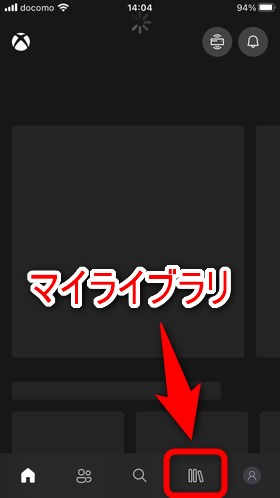
Xbox本体で使用しているアカウントでスマートフォンのXboxアプリにサインインしたら、画面下部のメニューに表示されている「マイライブラリ」を選択して下さい。
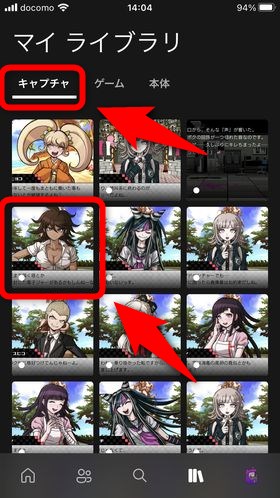
マイライブラリの画面が表示されるので「キャプチャ」タブを選択し、Twitterに共有したい写真か動画を選択して下さい。
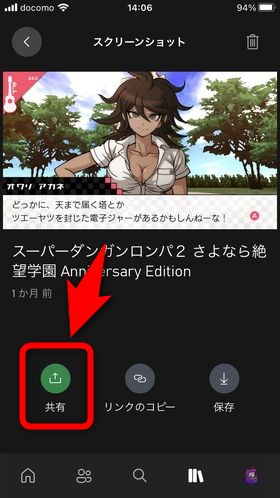
対象の写真または動画の画面に移動したら「共有」を選択します。
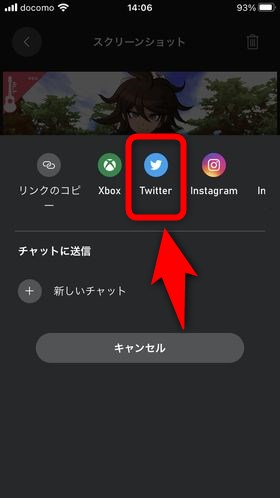
共有先が表示されるので「Twitter」を選択します。
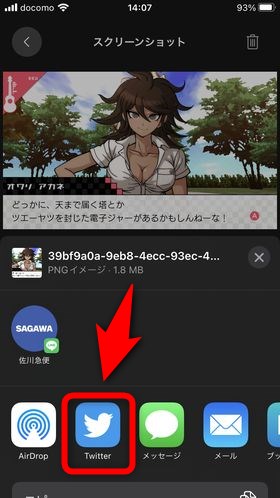
「Twitter」(X)のアプリを選択します。(スマートフォンにTwitterのアプリが入っていないと表示されません)

Twitter(X)のアプリが開き、選択した写真または動画がアップロードされているので、ツイートする文章を設定した後で「ツイートする」を押します。これでXboxアプリからTwitterへ写真や動画をシェアできます。
XboxアプリからTwitter(X)にキャプチャをシェアしよう
以上が、Xbox Series (X/S)で撮影した写真や動画をXboxアプリからTwitterに投稿する方法です。Xbox本体からTwitterに直接投稿できないので不便ですが、現時点で他に方法はないので面倒ですが仕方ありません。
前述した通り、PlayStationやNintendo Switchでは今でもTwitterにスクリーンショットやキャプチャーした動画を投稿できます。マイクロソフトはソーシャルメディアが影響力を持つ時代に逆行した態度を取っています。
Xbox本体がもっと普及すればユーザーの声が届きXboxからTwitterへの直接の投稿が復活するかも知れませんが、現段階では望み薄です。撮影した写真や動画をシェアしたいときは、ここで解説した通りXboxアプリを使いましょう。